

Безопасный режим — это один из вариантов загрузки Windows. При этом операционная система запускается в «урезанном виде» с ограниченным набором средств: обычно происходит загрузка системы с набором только базовых файлов и драйверов, необходимых для запуска Windows.
Для чего может понадобиться загрузить безопасный режим? Чаще всего такая необходимость возникает в том случает, если вы умудрились «поймать» вирус, троян или руткит. Вредоносные программы блокируют нормальную работу компьютера, но если они «засели» в тех файлах, которые не задействованы в безопасном режиме, есть шанс от них избавиться. Еще безопасный режим может помочь выявить и решить проблемы с аппаратной или программной частью ПК. К примеру, если вы установили программу или драйвер, мешающие нормальной работе компьютера, загрузка в безопасном режиме поможет настроить или удалить проблемное ПО.
Также вас может попросить загрузить безопасный режим техподдержка вашего провайдера, если возникает необходимость проверить скорость интернета на компьютере. Дело в том, что низкая скорость интернета может быть обусловлена как неполадками со стороны провайдера, так и проблемами с вашей стороны (опять-таки вирусы, неправильно настроенный файервол, некоторые программы). Загрузка в безопасном режиме помогает исключить ряд проблем с вашей стороны, и тесты скорости и результаты пинга будут более достоверными.
Загрузить безопасный режим достаточно просто. Для начала нужно извлечь их компьютера все CD- и DVD-диски (и дискеты, если вы все еще ими пользуетесь) — они могут помещать нормальной загрузке компьютера. После этого перезагрузите компьютер. Во время перезагрузки нужно нажать клавишу F8, прежде чем появится логотип Windows. Лучше всего нажать ее несколько раз подряд или нажать и удерживать — для верности.
Если логотип Windows все таки появился — вы пропустили момент. Нужно дождаться окончания загрузки операционной системы, снова перезагрузить компьютер и снова нажать F8. А если вы все сделали правильно, появится окно выбора варианта безопасного режима. Обычно предлагается загрузить безопасный режим в одном из трех вариантов:
- безопасный режим;
- безопасный режим с поддержкой командной строки;
- безопасный режим с загрузкой сетевых драйверов.
Переключаться между вариантами загрузки можно при помощи клавиш со стрелочками «вверх» и «вниз», после выбора нужного варианта нажмите клавишу Enter.
Для борьбы с большинством вирусов вам хватит загрузки в обычном безопасном режиме. Если вам необходимо проверить скорость интернета, нужно выбрать безопасный режим с загрузкой сетевых драйверов — иначе у вас не будет работать интернет.
Но некоторые вирусы блокируют загрузку в безопасном режиме, чтобы пользователь не мог найти и удалить вирус. Если загрузить безопасный режим не выходит, попробуйте войти в безопасный режим с поддержкой командной строки — такую возможность способны заблокировать лишь единичные вирусы. Командная строка позволит запустить редактор реестра и «убить» притаившийся в реестре вирус. Но если вы не разбираетесь в реестре Windows, лучше пытаться привести его в первоначальный вид самостоятельно.
Итак, вы выбрали нужный вам тип безопасного режима и нажали на Enter. Теперь нужно заждаться загрузки операционной системы. Если на компьютере создано несколько пользователей, после приветственной заставки появится оно выбора аккаунта для входа. Нужно обязательно зайти под аккаунтом, обладающим правами администратора, иначе у вас ничего не получится.
Когда Windows загрузится окончательно, не пугайтесь: вас встретит довольно аскетичный интерфейс, напоминающий о тех временах, когда актуальной версией операционной системы была Windows 98, а то и Windows 95. Это вполне нормально, ведь загрузились только основные драйвера, поддержка «красивостей» в безопасном режиме ни к чему. При загрузке выскочит окно с сообщением, уведомляющем о том, что ОС загружена в безопасном режиме. Чтобы продолжить, просто нажмите ОК.
Как видите, загрузить безопасный режим Windows не так уж сложно. Надеемся, наши советы помогут вам при необходимости избавиться от вируса, справиться с «глюками» неправильно установленного ПО или найти общий язык с техподдержкой провайдера.




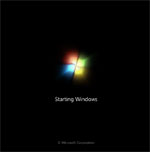



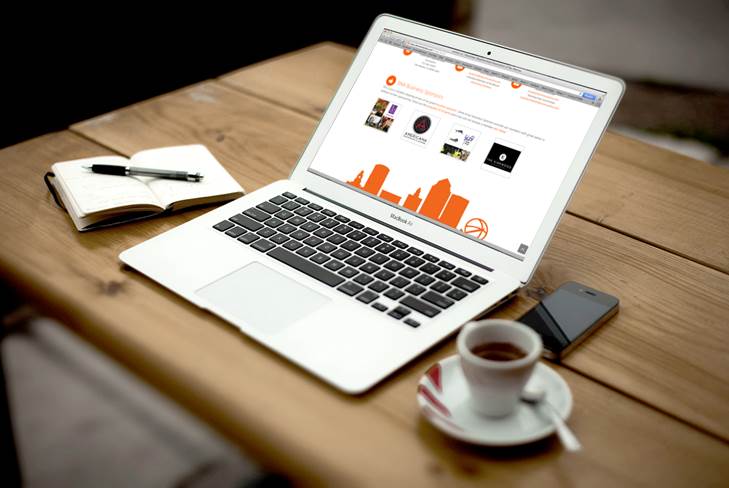
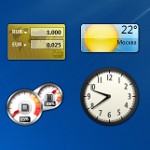

















Большое-благодарю.)